输入法是我们在使用电脑时必不可少的打字工具,通常我们在使用输入法的时候,就会在桌面右下角显示输入法,但是有小伙伴安装 win11正式版系统 之后,却发现不显示输入法,这是为
输入法是我们在使用电脑时必不可少的打字工具,通常我们在使用输入法的时候,就会在桌面右下角显示输入法,但是有小伙伴安装win11正式版系统之后,却发现不显示输入法,这是为什么呢,可能是设置问题,本教程就给大家带来windows11无法显示输入法的详细处理步骤吧。
具体解决方法如下:
1、首先,按键盘上的 Win + R 组合键,打开运行;
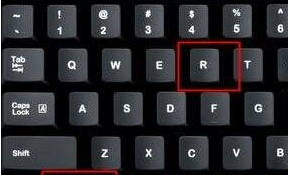
2、运行窗口,输入 regedit 命令,按确定或回车,可以快速打开注册表编辑器;
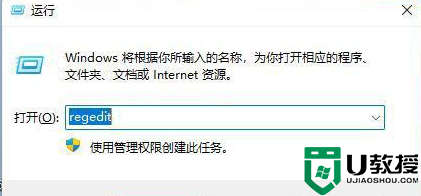
3、注册表编辑器窗口中,依次展开到以下路径:
计算机HKEY_CURRENT_USERSoftwareMicrosoftWindowsCurrentVersionRun
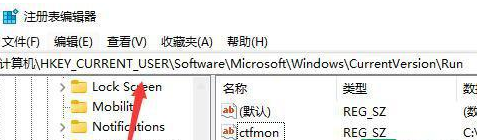
4、接着右键右侧空白处,新建一个字符串值,并命名为 ctfmon;
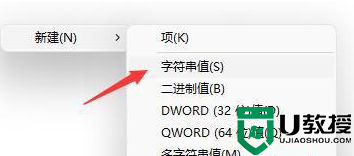
5、新建完成后,双击打开,在编辑字符串窗口,将数值数据修改为 C:Windowssystem32ctfmon.exe 即可。
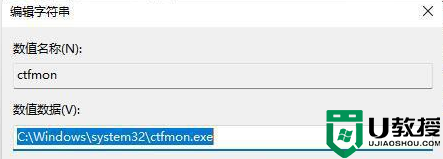
经过上面的方法就可以解决win11不显示输入法这个问题了,如果你也有遇到一样情况的话,那就可以学习上面的方法来进行解决,相信这样输入法就可以显示出来了。
